こんにちは!けい(@keichan_blog)です!
皆さん、楽天市場でお買い物しますか?
最近では、会社の備品を購入するケースもあります。
会社の備品ですので、会社に領収証(領収書)を提出する必要がありますよね。
私はネット通販をしている会社に勤めており、楽天市場にも出店しております。
お客様の注文を確認していると、備考欄に「領収証をお願いします」と書かれていることがあります。
備考に書いてあれば対応させていただいておりますが、こんなことってありませんか?
- 商品を買ったけど、領収証を頼むのを忘れた。
- 領収証をお願いしようと思ったら、対応してない店舗だった。
- 領収証が急遽必要になってしまった。
こんなことがあると、どうしようかと悩んでしまいますよね。
実は、解決する方法があります!
それは・・・「購入履歴から領収証を発行する」です!
このやり方を意外と知られていないみたいです。
こんなツイートを見つけました。
私の勤めている店舗でもよくあります(笑)
その都度、「購入履歴から発行できるのにな」と思ったりしています。
なので、今回は「楽天市場での領収証を発行する方法」をまとめていこうと思います。
ご参考にしていただければ幸いです。
この記事はこんな人の参考になります。
- 領収証発行をお願いすることを忘れてしまった人
- 領収証対応していない店舗で買い物をしてしまった人
- 領収証が急ぎで必要な人(※)
※こちらの場合は注意点があるので、気をつけてください。
※今回使用している画像は「2021年1月29日」時点のものとなっております。
※使用ブラウザは「Google crome」です。
領収証発行手順
それでは領収証発行手順を説明していきます。
小見出しが手順となっています。
それぞれの項目に画像を貼り付けていますので、見ながら作業していただければ幸いです。
ヘッダー部の「購入履歴」をクリックする
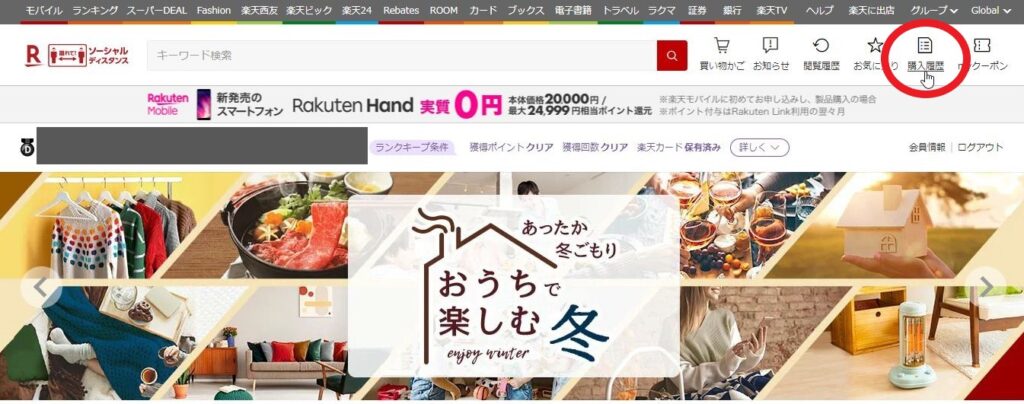
このヘッダー部は楽天市場のどのページにもあります。
今回はわかりやすいように「楽天市場のトップページ」からスタートした場合で行っていきます。購入履歴一覧から領収証を発行したい商品へ移動し、左側にある「注文詳細を表示」をクリックする
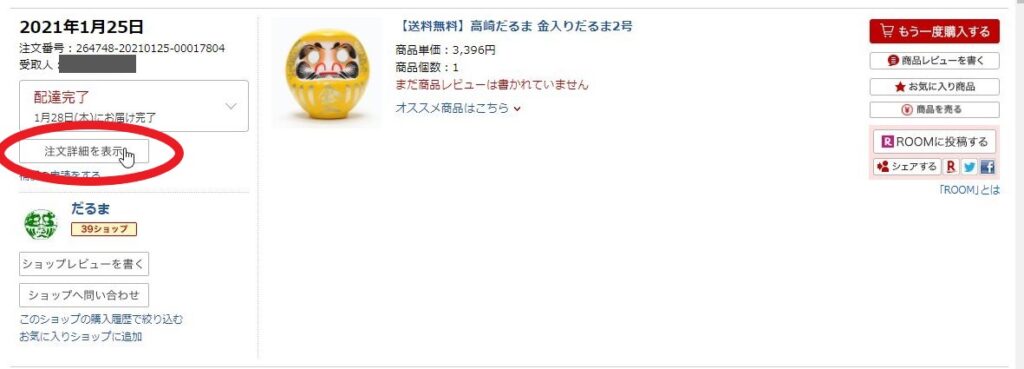
購入履歴一覧表示後、領収証を発行した商品を探してください。
対象商品を見つけたら、左側にある「注文詳細を表示」をクリックして、「購入履歴詳細」を表示してください。
今回発行したい商品はこちらです。
実は私も会社用で領収証が必要でしたので、ついでに(笑)
【重要】現在のステータスを確認する
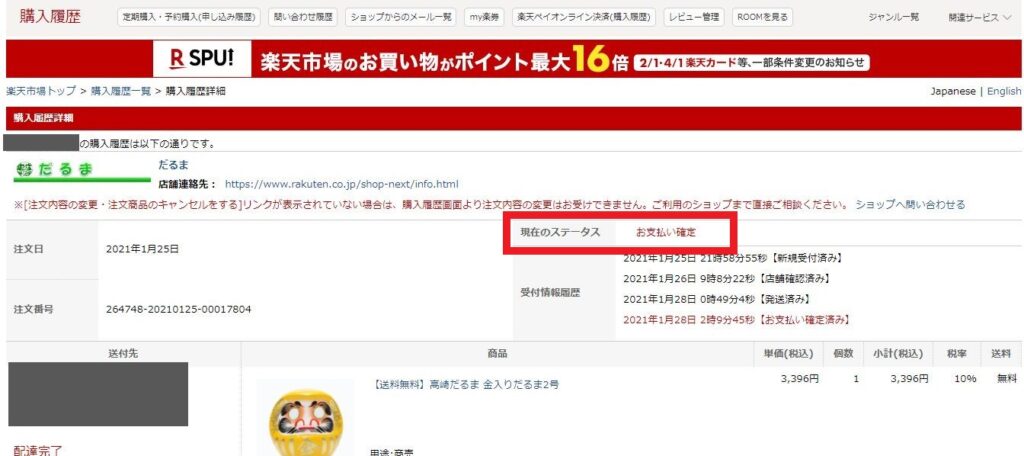
「購入履歴詳細」を表示したら、「現在のステータス」を確認しましょう!
ここは重要なポイントです!
「現在のステータス」が「お支払い確定」なら、次の手順に進むことができます。
「お支払い確定」ではない場合、次の手順を実行することができません。
その理由を次の手順で説明します。
右側にある「領収書を発行する」をクリックする
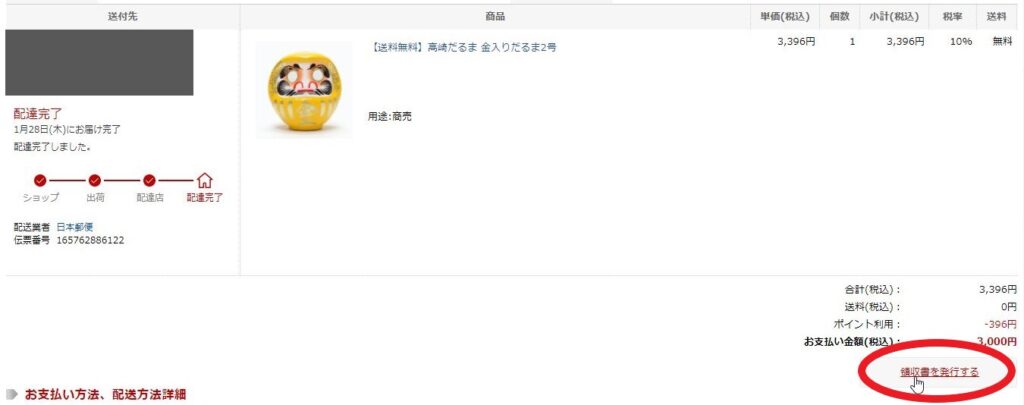
「現在のステータス」が「お支払い確定」である場合、ページを下に移動すると「領収書を発行する」ボタンが有効になります。
この「領収書を発行する」をクリックすると領収証が発行されます。
「現在のステータス」が「お支払い確定」でない場合はどうなるのか。
下記の画像のように、ボタンが押せないように状態となっております。
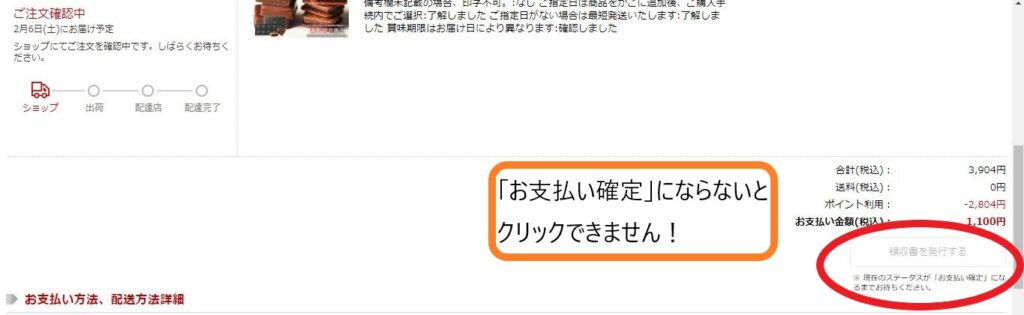
こちらの商品は「ご注文確認中」となっており、商品がまだ発送されていない状態となっています。
商品発送・商品到着後に「現在のステータス」が「お支払い確定」に変更されます。
そのため、商品到着前に領収証が急ぎで必要な人はこの方法が使えません。
商品によっては発送までに時間がかかる場合があります。
決算の関係で急ぎで必要となるお客様もいるみたいです。
商品到着前に必要な場合は、店舗と事前に相談するようにした方がいいです。
比較例とした商品はこちらです。
ちょうどバレンタインシーズンだったので、美味しそうでしたので購入してしまいました(笑)
別タブで領収書が開かれます
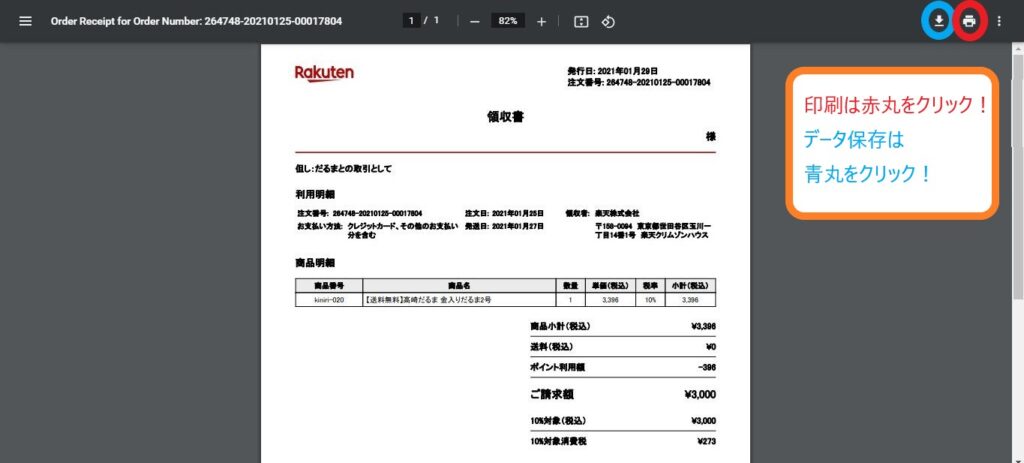
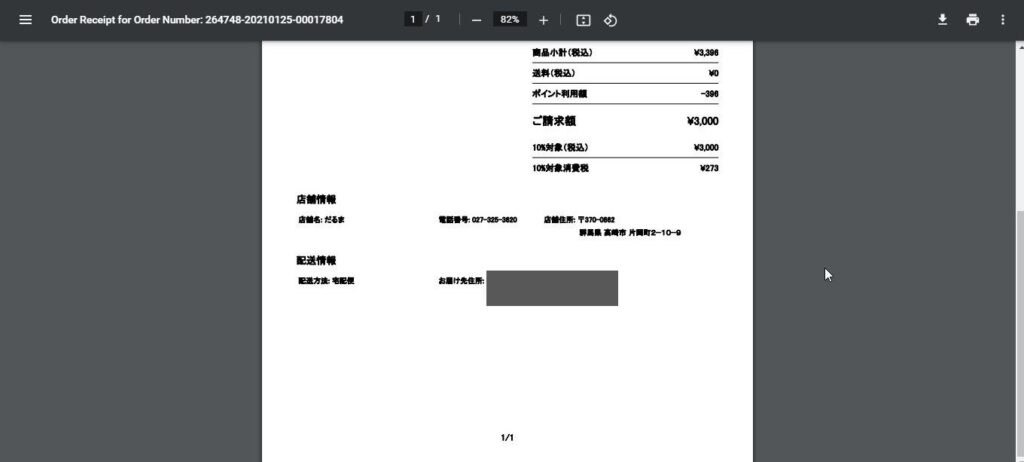
「領収書を発行する」をクリックすると、別タブで領収証データが表示されます。
そのまま印刷する場合は赤丸の印刷ボタンをクリックします。
データ保存する場合は青丸の保存ボタンをクリックします。
領収書を確認していきます。
右上には発行日と注文番号が記載されます。
宛名部分は空欄となっていますので、宛名はご自身で記入することができます。
但し書きは「(購入店舗名)の取引として」と記載されます。
利用明細では、お支払い方法や発送日を確認することができます。
商品明細では、購入した商品が一覧で表示され、商品名や単価を確認できます。
ご請求金額の詳細な内訳を確認することもできます。
その下には店舗情報と配送情報を確認することができます。
以上が領収証を発行する手順となります。
もう一度開き直すとどうなるか
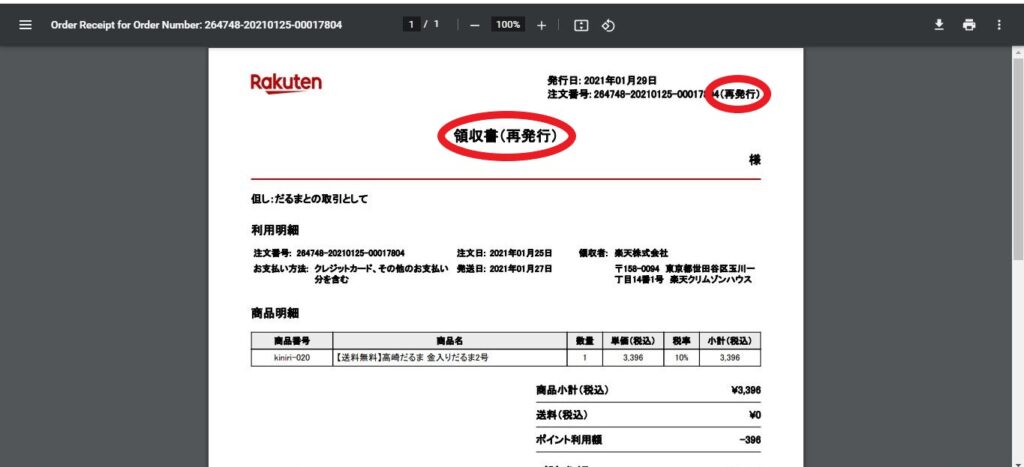
一度閉じた後に「領収書を発行する」をクリックやタブ復元(Ctrl+Shift+t)をやると、再発行となります。
上記の画像のように(再発行)と表示されます。
気をつけてください!
店舗側での見え方
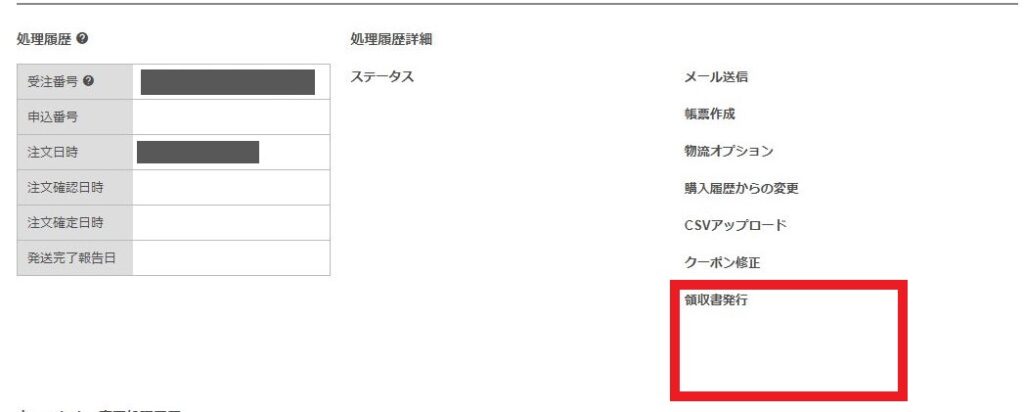
ちなみに、店舗側ではお客様が領収証を発行したかを確認することができます。
注文画面の下に「領収書発行」欄があり、発行されると日時が記録されていきます。
まとめ
今回は楽天市場で領収証を発行する手順をまとめてみました。
この方法を覚えておくと、急遽領収証が必要になったときにもすぐに対応できます!
領収証を発行するときに注意していただきたいことが1点だけあります。
店舗に領収証発行をお願いした場合、使わないようにしてください。
領収証の二重発行となってしまいます。
二重発行して不正利用した場合、脱税行為とみなされてしまいます。
店舗からの領収証を受け取った後に宛名や金額の修正が必要になった場合は、店舗に連絡して再発行をお願いした方がいいです。
トラブルを避けるためにも、注意するようにしましょう!
やり方に困っている方がいましたら、教えてあげるようにしてください!
それでは!
【参考URL】領収書の二重発行とは?
![[商品価格に関しましては、リンクが作成された時点と現時点で情報が変更されている場合がございます。] [商品価格に関しましては、リンクが作成された時点と現時点で情報が変更されている場合がございます。]](https://hbb.afl.rakuten.co.jp/hgb/1eb8ab49.5027a334.1eb8ab4a.bcbdaa48/?me_id=1264748&item_id=10000062&pc=https%3A%2F%2Fthumbnail.image.rakuten.co.jp%2F%400_mall%2Fshop-next%2Fcabinet%2F01864557%2Fkin_yellow020_1.gif%3F_ex%3D300x300&s=300x300&t=picttext)

![[商品価格に関しましては、リンクが作成された時点と現時点で情報が変更されている場合がございます。] [商品価格に関しましては、リンクが作成された時点と現時点で情報が変更されている場合がございます。]](https://hbb.afl.rakuten.co.jp/hgb/1f174620.cfb0ac4f.1f174621.136c8a6c/?me_id=1192065&item_id=10001478&pc=https%3A%2F%2Fthumbnail.image.rakuten.co.jp%2F%400_mall%2Fvanilla%2Fcabinet%2F500%2Fpch8-vd.jpg%3F_ex%3D300x300&s=300x300&t=picttext)


コメント